Configuración del entorno para el desarrollo de un objeto visual de Power BI
En este artículo se explica cómo configurar el entorno para desarrollar un objeto visual de Power BI.
Antes de empezar el trabajo de desarrollo, debe instalar node.js y el paquete pbiviz. A continuación, una vez configurado el entorno local, debe configurar el servicio Power BI para desarrollar un objeto visual.
En este artículo aprenderá a:
Instalación de node.js
Node.js es un entorno de ejecución de JavaScript basado en la versión 8 del motor de JavaScript de Chrome. Permite a los desarrolladores ejecutar cualquier aplicación creada en JavaScript.
Para instalar Node.js, haga lo siguiente:
Vaya a node.js desde el explorador web.
Descargue el instalador MSI recomendado más reciente.
Ejecute al instalador y, después, siga los pasos de instalación. Acepte los términos del contrato de licencia y todos los valores predeterminados.
Reinicie el equipo.
Instalación de pbiviz
La herramienta pbiviz, que se escribe con JavaScript, compila el código de origen del objeto visual del paquete pbiviz.
El paquete pbiviz es un proyecto de objeto visual de Power BI comprimido, con todos los scripts y recursos necesarios.
Para instalar la última versión de pbiviz, abra Windows PowerShell e introduzca el siguiente comando.
npm i -g powerbi-visuals-tools@latest
Nota
Es posible que reciba algunas advertencias al ejecutar este comando. No deben impedir la instalación de pbiviz.
(Opcional) Comprobación de que el entorno está configurado
Confirme que el paquete de herramientas de objetos visuales de Power BI está instalado. En PowerShell, ejecute el comando pbiviz y revise la salida, incluida la lista de comandos admitidos.
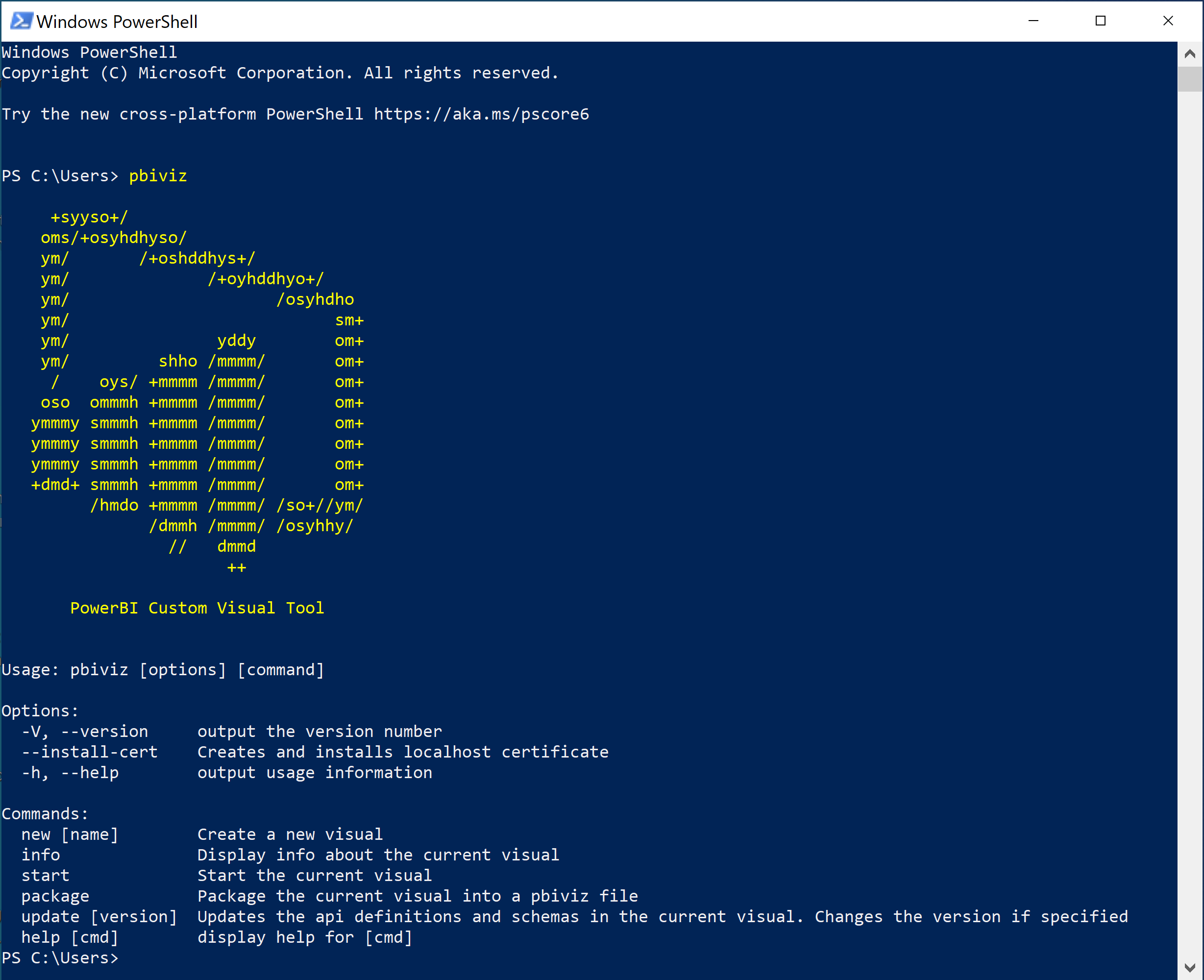
Configuración de Power BI Desktop para desarrollar un objeto visual
Para desarrollar un objeto visual de Power BI, habilite la opción Desarrollar un objeto visual en Power BI Desktop. Para habilitar esta opción, siga las instrucciones de esta sección.
- En Power BI Desktop, vaya a Archivo>Opciones y configuración>Opciones
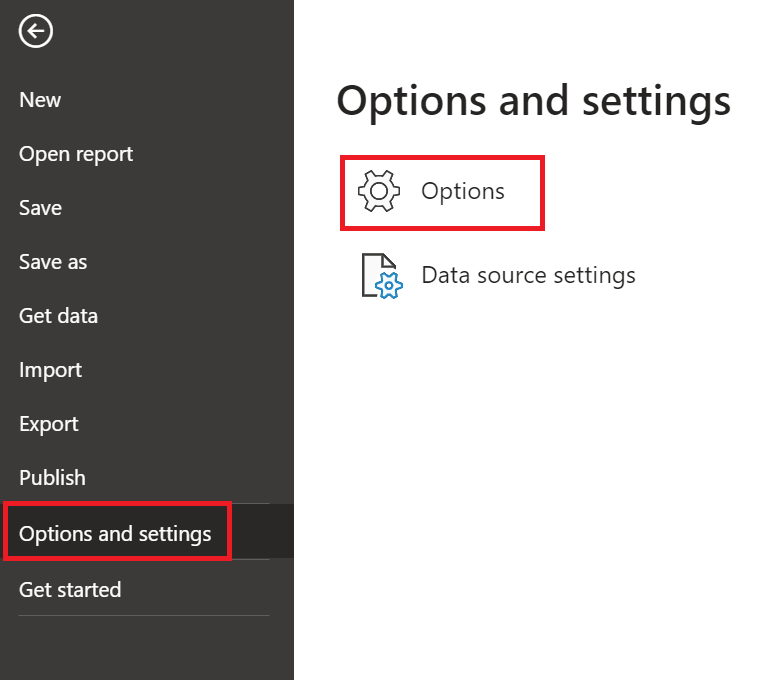
- Desplácese hacia abajo hasta Configuración del informe en la sección Archivo actual y habilite la casilla Desarrollar un objeto visual.
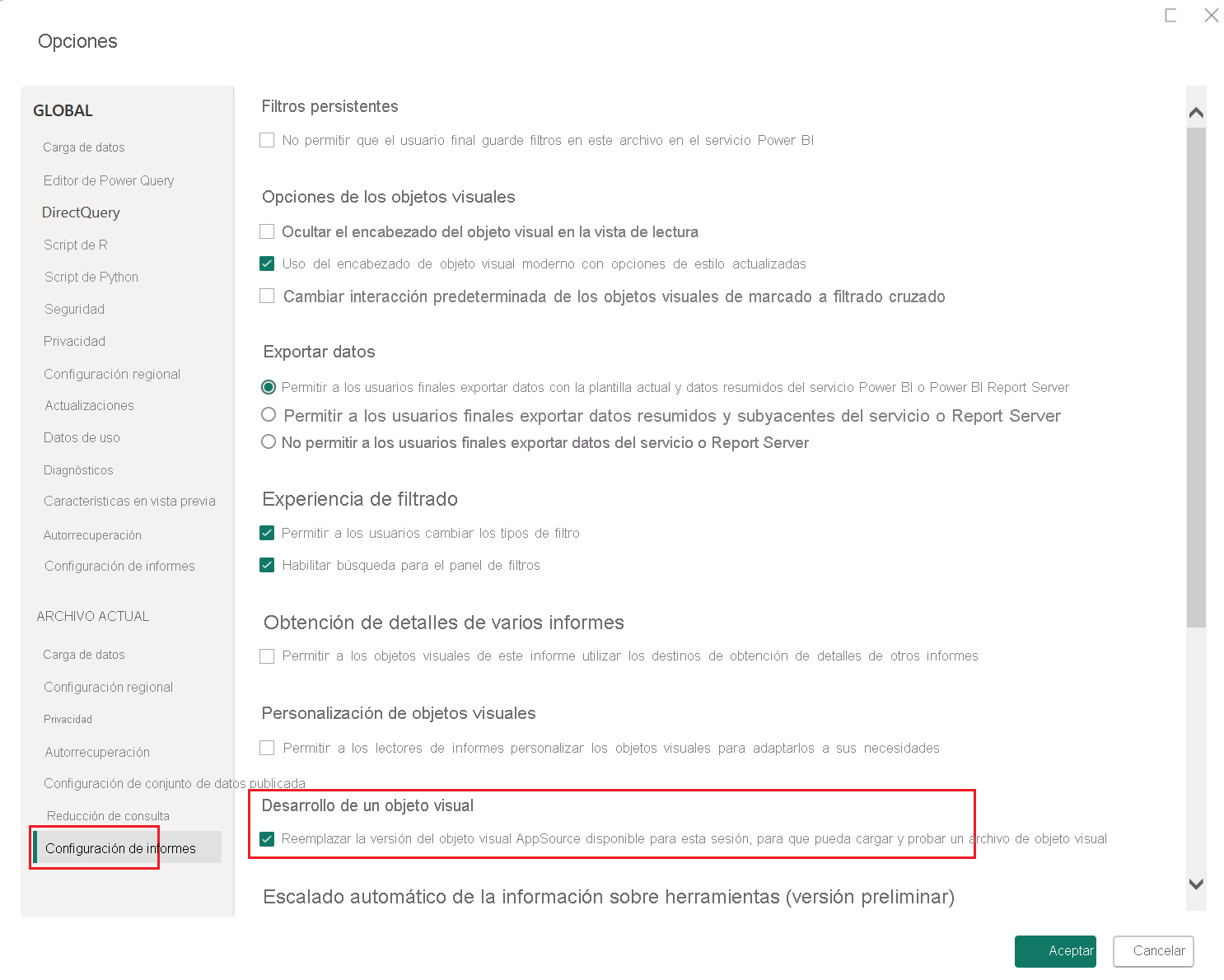
- Seleccione Aceptar.
Configuración del servicio Power BI para desarrollar un objeto visual
Para desarrollar un objeto visual de Power BI, habilite el modo de desarrollador visual personalizado en el servicio Power BI. Para habilitar esta opción, siga las instrucciones de esta sección.
Inicie sesión en la configuración del desarrollador de Power BI.
Marque la casilla del modificador del modo de desarrollador de Power BI y, a continuación, seleccione Aplicar.
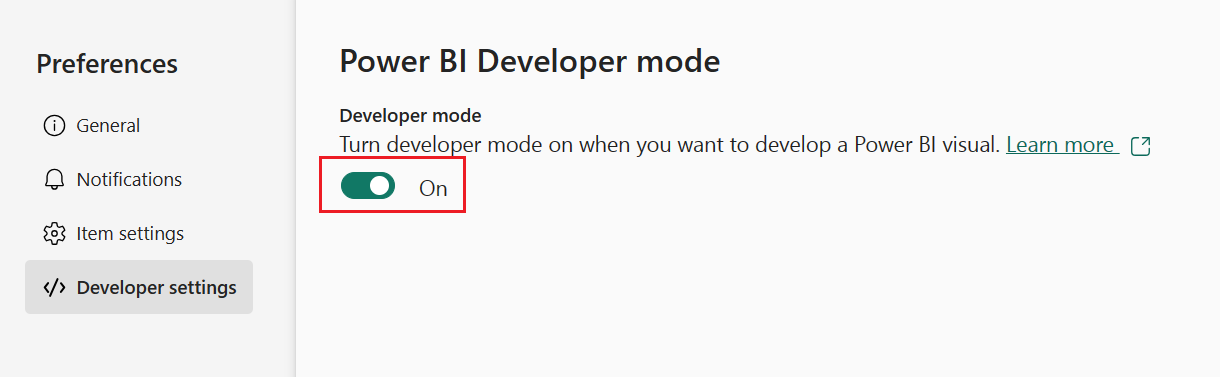
Pasos siguientes
Comentarios
Próximamente: A lo largo de 2024 iremos eliminando gradualmente GitHub Issues como mecanismo de comentarios sobre el contenido y lo sustituiremos por un nuevo sistema de comentarios. Para más información, vea: https://aka.ms/ContentUserFeedback.
Enviar y ver comentarios de